Convertir JPEG en HTML
Comment convertir des images JPEG en fichiers HTML pour une utilisation web, en incluant des méthodes manuelles et en ligne.
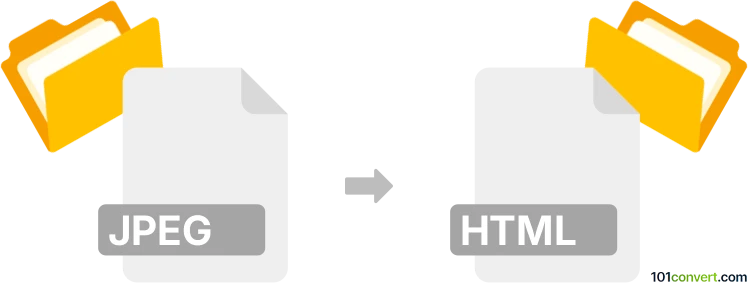
Comment convertir jpeg en fichier html
- Autre
- Aucune note pour l'instant.
101convert.com assistant bot
1 j
Comprendre les formats de fichiers jpeg et html
JPEG (Joint Photographic Experts Group) est un format d'image raster largement utilisé, connu pour sa compression efficace et sa compatibilité sur divers appareils et plateformes. Il est couramment utilisé pour les photographies et les images web en raison de son équilibre entre qualité et taille de fichier.
HTML (HyperText Markup Language) est le langage de balisage standard pour la création de pages web. Un fichier HTML structure le contenu pour l'affichage dans les navigateurs web et peut intégrer des images, du texte, des liens et d'autres éléments multimédias.
Pourquoi convertir jpeg en html ?
Convertir une image JPEG en un fichier HTML est utile lorsque vous souhaitez afficher l'image dans le cadre d'une page web ou l'intégrer dans un projet web. Ce processus consiste généralement à créer un fichier HTML qui référence ou incorpore l'image JPEG, éventuellement avec un formatage supplémentaire ou des éléments interactifs.
Comment convertir jpeg en html
Il existe deux principales approches pour convertir une image JPEG en un fichier HTML :
- Intégration de l'image dans HTML : Le JPEG est référencé à l'aide de la balise
<img>dans un fichier HTML. - Inclusion en Base64 : L'image JPEG est encodée en Base64 et intégrée directement dans le fichier HTML, ce qui élimine le besoin d'un fichier image séparé.
Conversion étape par étape à l'aide d'un logiciel
1. Méthode manuelle (recommandée pour la majorité des utilisateurs) :
- Placez votre image JPEG dans le même dossier que votre fichier HTML.
- Ouvrez un éditeur de texte (tel que Notepad, Sublime Text ou VS Code).
- Insérez le code suivant, en remplaçant
your-image.jpgpar le nom de votre fichier :
<!DOCTYPE html> <html> <head> <title>Exemple de JPEG en HTML</title> </head> <body> <img src="your-image.jpg" alt="Image JPEG"> </body> </html>
- Enregistrez le fichier avec une extension .html.
- Ouvrez le fichier HTML dans votre navigateur web pour voir l'image JPEG intégrée.
2. Utilisation de convertisseurs en ligne :
Pour l'intégration en Base64, utilisez un convertisseur en ligne tel que Base64 Image Encoder (base64-image.de ou similaire) :
- Téléversez votre image JPEG sur le convertisseur.
- Copiez le code Base64 généré.
- Collez-le dans l'attribut
srcde la balise<img>dans votre fichier HTML :
<img src="data:image/jpeg;base64,/9j/4AAQSkZJRgABAQAAAQ..." alt="Image JPEG">
Meilleur logiciel pour la conversion jpeg en html
- Notepad++ ou Visual Studio Code – pour la modification manuelle de HTML et l’intégration d'images.
- Base64 Image Encoder (en ligne) – pour convertir des JPEG en Base64 pour une intégration directe.
- Adobe Dreamweaver – pour la modification visuelle de HTML et l’intégration d'images.
Résumé
Convertir un JPEG en un fichier HTML est simple et peut être réalisé manuellement ou avec des outils en ligne. Pour la majorité des utilisateurs, l’intégration manuelle de l’image à l’aide de la balise <img> est la méthode la plus simple et la plus efficace.
Remarque : cet enregistrement de conversion jpeg vers html est incomplet, doit être vérifié et peut contenir des inexactitudes. Veuillez voter ci-dessous pour savoir si vous avez trouvé ces informations utiles ou non.